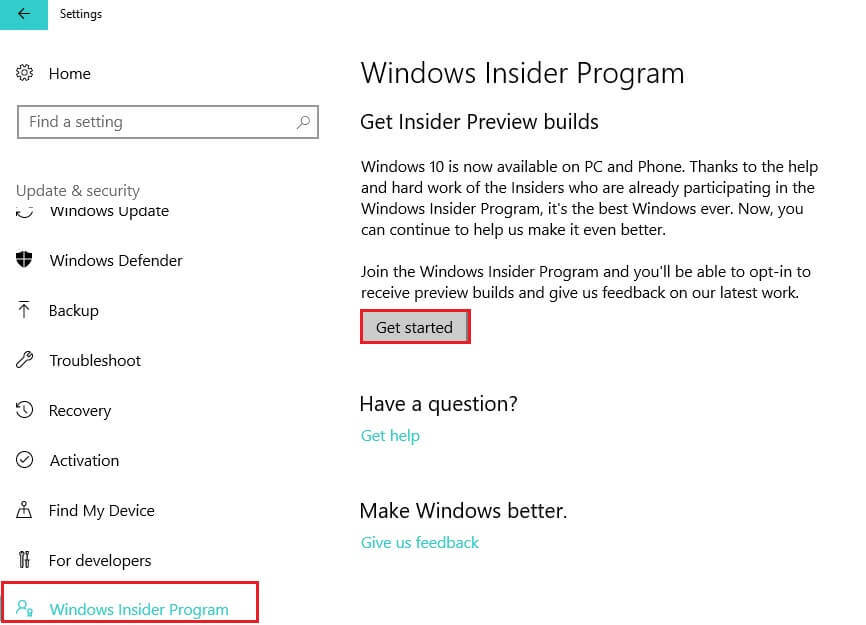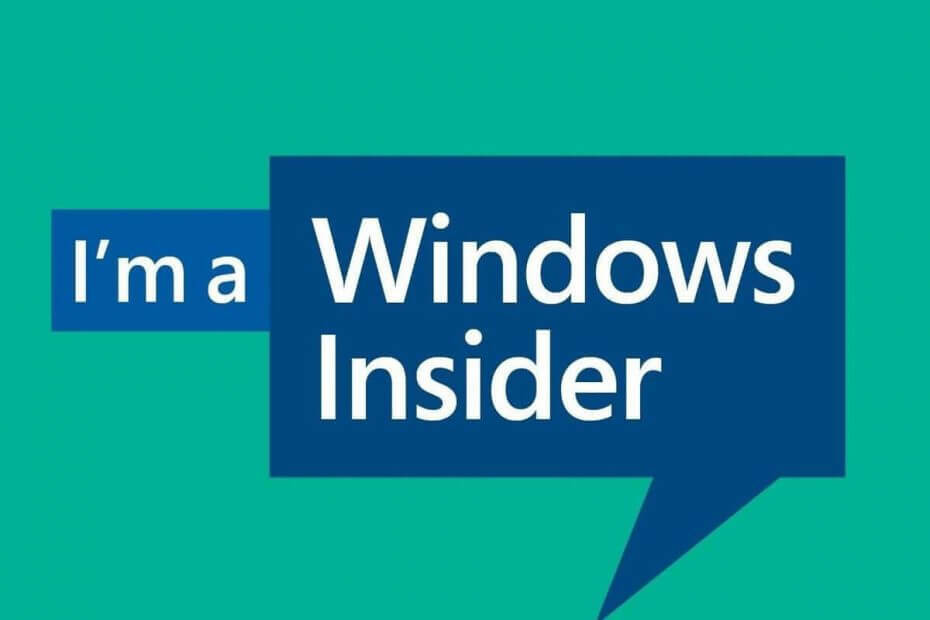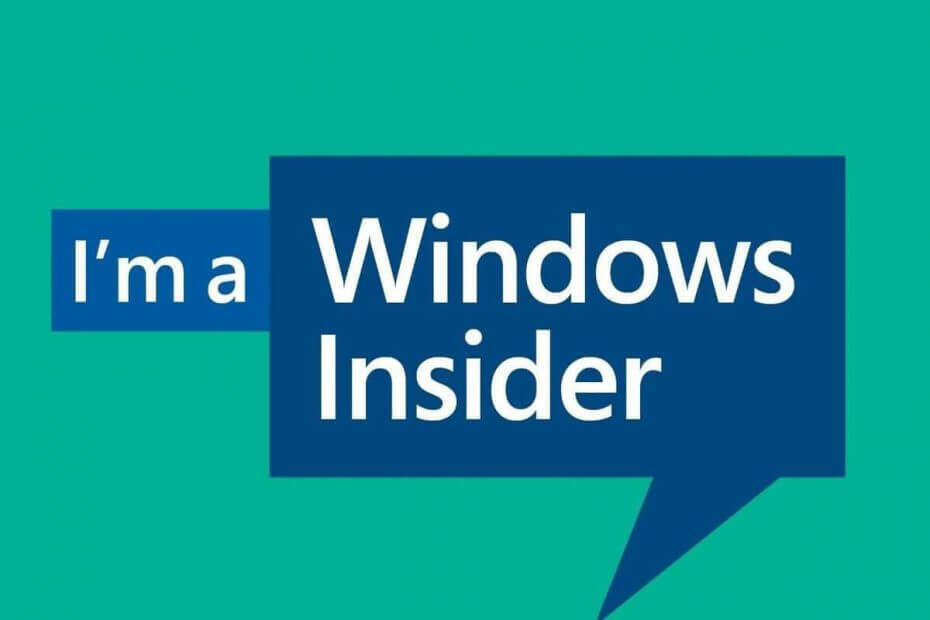Датотека је повезана са Веброот СецуреАнивхере
- ВРСА.еке је извршна датотека повезана са софтвером Веброот СецуреАнивхере који је развио Веброот.
- Покреће и управља безбедносним функцијама које обезбеђује софтвер, као што су скенирање у реалном времену, откривање претњи и надгледање система.

ИксИНСТАЛИРАЈТЕ КЛИКОМ НА ДАТОТЕКУ ЗА ПРЕУЗИМАЊЕ
- Преузмите Фортецт и инсталирајте га на вашем рачунару.
- Покрените процес скенирања алата да потражите оштећене датотеке које су извор вашег проблема.
- Кликните десним тастером миша на Започните поправку како би алат могао да покрене алгоритам фиксирања.
- Фортецт је преузео 0 читаоци овог месеца.
Ако сте на рачунару наишли на датотеку под називом Врса.еке, можда ћете бити знатижељни о њеној сврси и да ли је потребно да је останете инсталираном.
У овом чланку ћемо се позабавити детаљима Врса.еке, пружајући увид у његову функционалност, разматрања која треба имати на уму и препоруке за управљање овом датотеком.
Шта је ВРСА.еке?
ВРСА.еке је главна извршна датотека која се односи на софтвер Веброот СецуреАнивхере који је развио Веброот. Веброот СецуреАнивхере је антивирус и програм за безбедност на Интернету који штити од разних претњи, укључујући малвер, вирусе и шпијунски софтвер.
Он се бави задацима као што су покретање и управљање безбедносним функцијама које обезбеђује софтвер, као што су скенирање у реалном времену, откривање претњи и праћење система.
Датотека се обично налази у инсталационом директоријуму Веброот СецуреАнивхере софтвера. Ова извршна датотека указује да сигурносни програм исправно функционише.
Међутим, ако наиђете на било какве проблеме или сумњате на проблеме са ВРСА.еке, требало би да се уверите да сте инсталирали најновију верзију софтвера Веброот СецуреАнивхере.
Ако више не користите софтвер, можете уклонити ову датотеку, јер би била бескорисна.
Како могу да уклоним ВРСА.еке?
1. Затворите Веброот СецуреАнивхере
- Кликните десним тастером миша на Веброот СецуреАнивхере икона у системској палети (доњи десни угао екрана).

- Изаберите Заштита од искључивања или слична опција за затварање програма.
2. Избришите процес ручно
- Притисните Цтрл + Смена + изаћи да отворите Таск Манагер.

- Лоцате всра.еке и кликните десним тастером миша да бисте изабрали Заврши задатак да прекине процес.
3. Деинсталирајте Веброот СецуреАнивхере
- Притисните Виндовс + Р да отворите Трцати Дијалог.

- Тип аппвиз.цпл, & кликните У реду да отворите Програми и функције прозор.
- Лоцате Веброот СецуреАнивхере на листи инсталираних програма.
- Кликните десним тастером миша на њега и изаберите Деинсталирај.

- Пратите упутства на екрану да бисте довршили процес деинсталације.
- Грешка у току рада 8020: Грешка при читању комуникационог уређаја [поправка]
- Шта је Утвеб.еке и како да поправим његове системске грешке?
4. Уклоните преостале Веброот датотеке
- Притисните Виндовс + Р да отворите Трцати поново дијалог.

- Тип %ПрограмДата% и кликните У реду да отворите ПрограмДата фолдер.
- Лоцирајте ВРДата или Веброот фолдер и избришите га. Можда ће вам требати административне привилегије да бисте то урадили.

5. Уклоните Веброот ставке регистра
- Притисните Виндовс + Р да отворите Трцати Дијалог.

- Тип регедит и кликните У реду да отворите Уредник регистра.
- Дођите до следећег тастера:
Рачунар\ХКЕИ_ЛОЦАЛ_МАЦХИНЕ\СОФТВАРЕ\Мицрософт\Виндовс\ЦуррентВерсион\Деинсталирај
- Потражите поткључ повезан са Веброот СецуреАнивхере, кликните десним тастером миша и изаберите Избриши да бисте уклонили унос.
Када завршите, поново покрените рачунар да бисте сачували направљене промене.
Дакле, ово су детаљни кораци за уклањање ВРСА.еке и повезаних компоненти са вашег рачунара ако сматрате да је сумњиво или бескорисно на вашем Виндовс рачунару.
Да бисте спречили такве проблеме у будућности, увек морате одржавајте свој Виндовс оперативни систем ажурним, закажите скенирање малвера једном недељно и избегавајте преузимање сумњивих прилога из е-поште.
Слободно нам дајте све информације, савете и своје искуство са темом у одељку за коментаре испод.
И даље имате проблема?
СПОНЗОРИСАНИ
Ако горњи предлози нису решили ваш проблем, ваш рачунар може имати озбиљније проблеме са Виндовс-ом. Предлажемо да изаберете решење све у једном, као што је Фортецт да ефикасно решите проблеме. Након инсталације, само кликните на Прикажи и поправи дугме, а затим притисните Започните поправку.